5.4.2 引导线放样方法
同生成引导线扫描特征一样,SolidWorks 2012也可以生成引导线放样特征。通过使用两个或多个轮廓并使用一条或多条引导线来连接轮廓,生成引导线放样特征。通过引导线可以帮助控制所生成的中间轮廓。如图5-70所示展示了引导线放样效果。
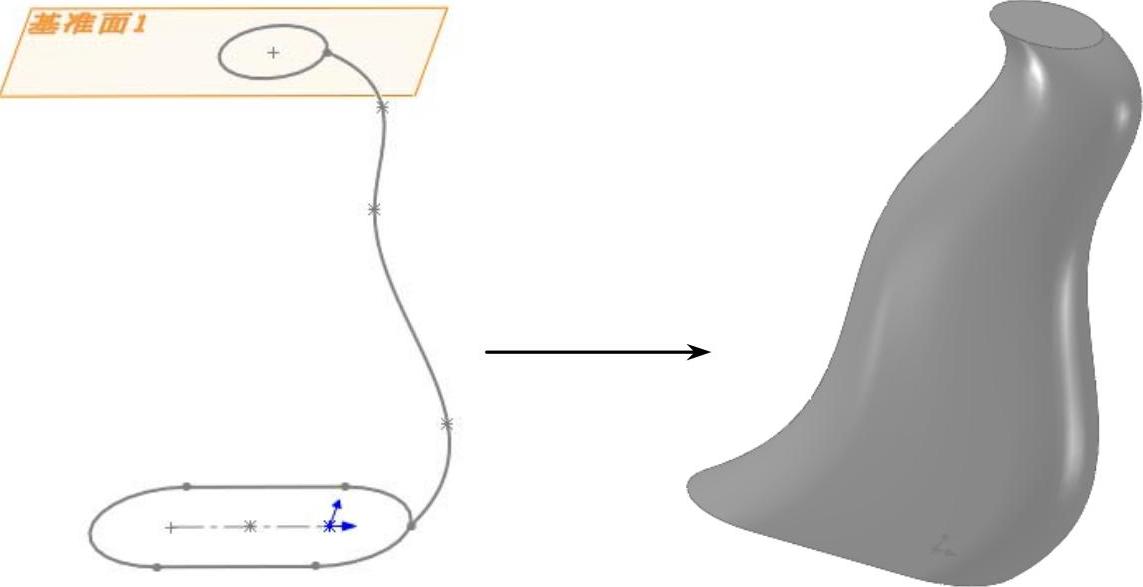
图5-70 引导线放样效果
在利用引导线生成放样特征时,应该注意以下几点。
●引导线必须与轮廓相交。
●引导线的数量不受限制。
●引导线之间可以相交。
●引导线可以是任何草图曲线、模型边线或曲线。
●引导线可以比生成的放样特征长,放样将终止于最短的引导线的末端。
下面介绍创建引导线放样特征的操作步骤。
(1)在轮廓所在的草图中为引导线和轮廓顶点添加穿透几何关系或重合几何关系,如图5-71所示。
(2)单击“特征”工具栏中的 (放样凸台/基体)按钮,或选择菜单栏中的“插入”→“凸台”→“放样”命令,如果要生成切除特征,则选择菜单栏中的“插入”→“切除”→“放样”命令。
(放样凸台/基体)按钮,或选择菜单栏中的“插入”→“凸台”→“放样”命令,如果要生成切除特征,则选择菜单栏中的“插入”→“切除”→“放样”命令。
(3)弹出“放样”属性管理器,单击每个轮廓上相应的点,按顺序选择空间轮廓和其他轮廓的面,此时被选择轮廓显示在“轮廓”选项组中。
(4)单击 (上移)按钮或
(上移)按钮或 (下移)按钮,改变轮廓的顺序,此项只针对两个以上轮廓的放样特征。
(下移)按钮,改变轮廓的顺序,此项只针对两个以上轮廓的放样特征。
(5)在“引导线”选项组中单击 (引导线框)按钮,然后在图形区中选择引导线。此时在图形区中将显示随引导线变化的放样特征,如图5-72所示。
(引导线框)按钮,然后在图形区中选择引导线。此时在图形区中将显示随引导线变化的放样特征,如图5-72所示。
(6)如果存在多条引导线,可以单击 (上移)按钮或
(上移)按钮或 (下移)按钮,改变使用引导线的顺序。
(下移)按钮,改变使用引导线的顺序。
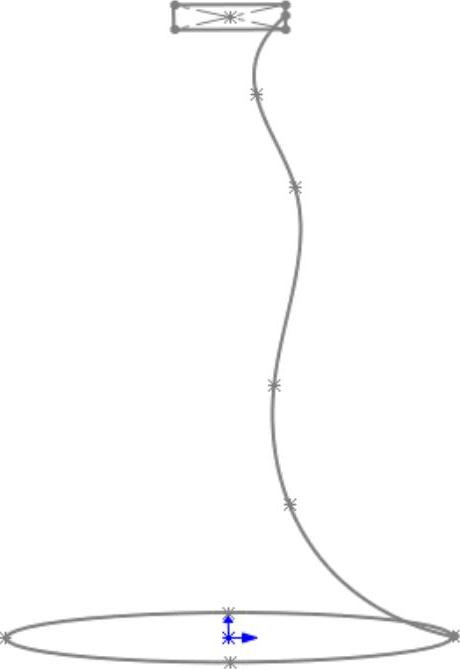
图5-71 零件草图
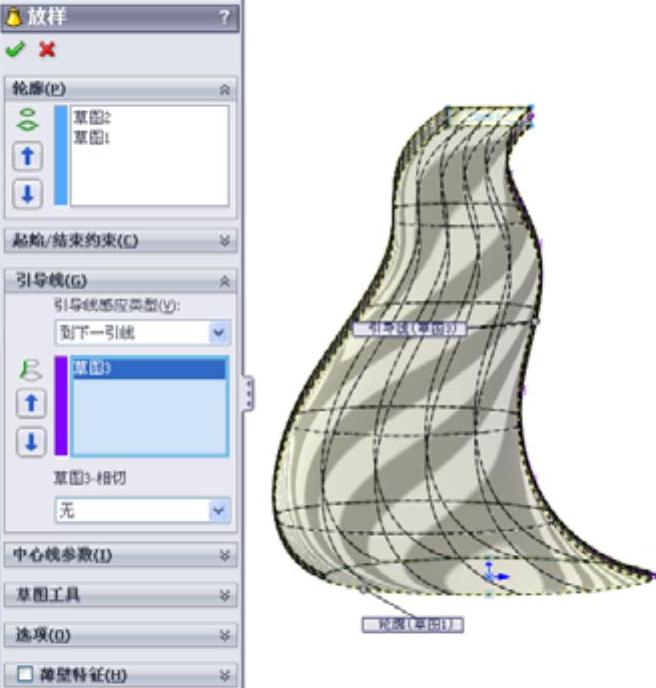
图5-72 “放样”属性管理器
(7)通过“起始/结束约束”选项组可以控制草图、面或曲面边线之间的相切量和放样方向。
(8)如果要生成薄壁特征,则勾选“薄壁特征”复选框,从而激活薄壁选项,设置薄壁特征。
(9)放样属性设置完毕,单击 (确定)按钮完成放样。
(确定)按钮完成放样。
技巧荟萃
绘制引导线放样时,草图轮廓必须与引导线相交。
